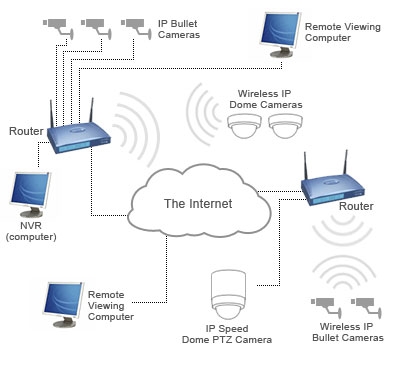La seguretat de les vostres dades per a qualsevol propietari de l'iPhone és molt important. Proporciona les funcions estàndard del telèfon, inclosa la configuració d'una contrasenya per desbloquejar.
Activa la contrasenya a l'iPhone
L'iPhone ofereix als seus usuaris diversos passos per protegir el dispositiu, i el primer és la contrasenya per desbloquejar la pantalla del telèfon intel·ligent. A més, per a aquesta tasca, podeu utilitzar la vostra empremta digital, la configuració de la qual es produeix a la mateixa secció amb la instal·lació del codi d'accés.
Opció 1: codi d'accés
El mètode estàndard de protecció utilitzat també en dispositius Android. Es demana tant en desbloquejar l'iPhone com en fer compres a l'App Store, així com per configurar alguns paràmetres del sistema.
- Aneu a la configuració de l'iPhone.
- Trieu una secció "Toca la identificació i el codi d'accés".
- Si ja heu definit una contrasenya, introduïu-la a la finestra que s'obre.
- Feu clic a "Habilita el codi d'accés".
- Creeu i introduïu una contrasenya. Avís: fent clic a "Paràmetres de codi de contrasenya", és clar que pot tenir un aspecte diferent: només números, números i lletres, un nombre arbitrari de nombres, 4 números.
- Confirmeu la vostra elecció escrivint-la de nou.
- Per a la configuració final, heu d'introduir la contrasenya del vostre compte d'identificació Apple. Feu clic a "Següent".
- Ara s'inclou el codi d'accés. S'utilitzarà per comprar, configurar el telèfon intel·ligent i desbloquejar-lo. En qualsevol moment, es pot canviar o desactivar la combinació.
- Fent clic a "Sol·licita codi d'accés"Podeu personalitzar exactament quan s’exigirà.
- Movent el dial al davant "Esborrar dades" A la dreta, activeu la supressió de tota la informació del telèfon intel·ligent si la contrasenya s'ha introduït incorrectament més de 10 vegades.










Opció 2: empremta digital
Per desbloquejar el dispositiu més ràpidament, podeu utilitzar una empremta digital. Aquest és un tipus de contrasenya, però no utilitzant números ni lletres, sinó les dades del propi propietari. Botó de lectura d'empremtes dactilars "Inici" a la part inferior de la pantalla.
- Aneu a "Configuració" dispositius.
- Aneu a la secció "Toca la identificació i el codi d'accés".
- Feu clic a "Afegeix una empremta ...". Després, poseu el dit al botó "Inici" i seguiu les instruccions addicionals que apareixen a la pantalla.
- S'afegeixen fins a 5 empremtes digitals a l'iPhone. Però alguns artesans van poder afegir 10 impressions, però la qualitat de l’exploració i el reconeixement es redueix significativament.
- Amb l’ajuda de Touch ID, confirmeu les vostres compres a la botiga d’aplicacions d’Apple i desbloquejar l’iPhone. Si moveu els interruptors especials, l’usuari pot configurar exactament quan s’utilitzarà aquesta funció. Si el sistema no reconeix l'empremta digital (que passa rarament), el sistema us demanarà que introduïu un codi.





Opció 3: contrasenya d'aplicació
La contrasenya es pot configurar no només per desbloquejar el dispositiu, sinó també per a una aplicació específica. Per exemple, per a VKontakte o WhatsApp. Després, quan intenteu obrir-los, el sistema us demanarà que introduïu una contrasenya predefinida. Com configurar aquesta funció, podeu trobar l’enllaç següent.
Llegiu-ne més: poseu la contrasenya a l'aplicació a l'iPhone
Què heu de fer si heu oblidat la vostra contrasenya
Sovint, els propietaris de l'iPhone configuren una contrasenya i, a continuació, no ho recorden. El millor és pre-gravar-lo en un altre lloc per tal que no es produeixin aquestes situacions. Però si encara ha passat, i necessiteu amb urgència un smartphone per treballar, hi ha diverses solucions. No obstant això, tots estan associats amb un restabliment del dispositiu. Per obtenir informació sobre com restablir l’iPhone, llegiu l’article següent al nostre lloc web. Descriu com resoldre un problema amb iTunes i iCloud.
Més detalls:
Com realitzar un restabliment complet de l'iPhone
Programari de recuperació d'iPhone
Després de restablir totes les dades, l'iPhone es reiniciarà i començarà la configuració inicial. En ell, l'usuari podrà tornar a configurar el codi d'accés i l'ID de tacte.
Vegeu també: Recuperació de la contrasenya de l’identificador d’Apple
Vam mirar com posar la contrasenya a l’iPhone, configurar l’identificador tàctil per desbloquejar el dispositiu i també què fer si es va establir la contrasenya.